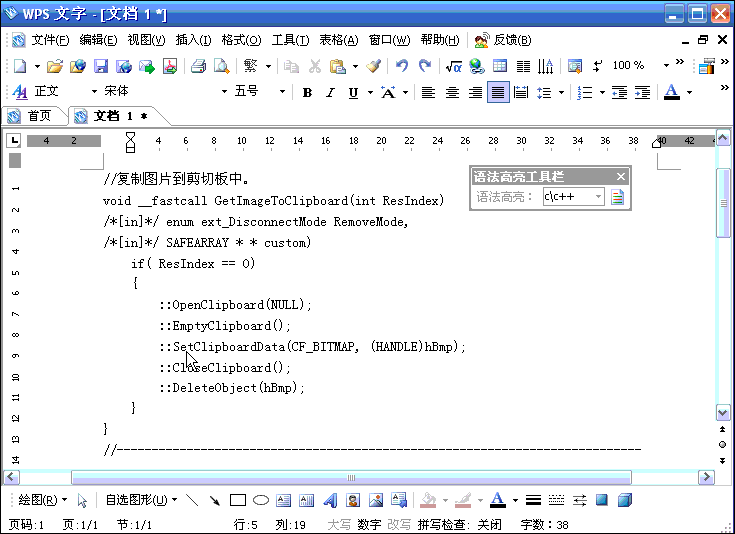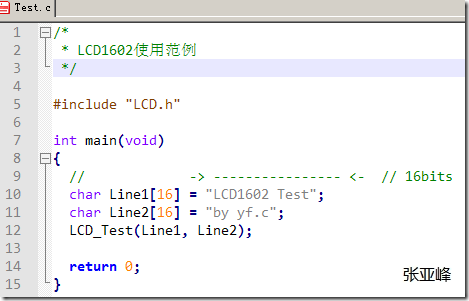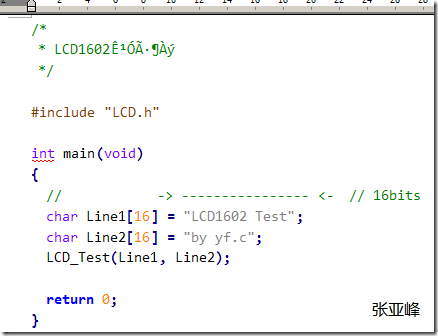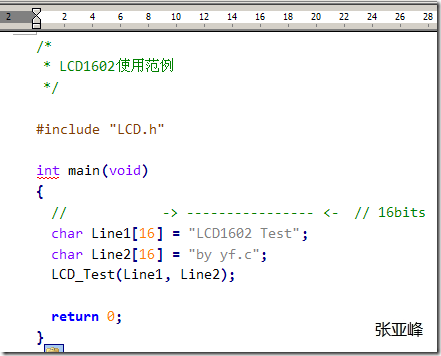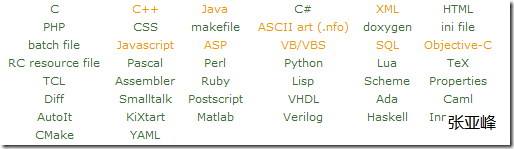本文列举两种可行的方法,在WPS上实现代码语法高亮。其中,第二种方法也可以用到其他编辑软件,譬如Word之类。本文重点讨论第二种方法。
方法1
在WPS官网下载语法高亮插件。
http://www.wps.cn/addons/ThreadView/wdid-6538.htm
图1 WPS语法高亮插件演示
方法2
推荐使用。
前期准备
下载Notepad++。
http://notepad-plus.sourceforge.net/tw/site.htm
实现步骤
1. 使用Notepad++打开或编辑含有代码的文件,如图2所示。
图2 在Notepad++上编辑文件
2. 在Notepad++上,选择“插件——NppExport——Copy RTF to clipboard”标签,复制该代码。
3. 粘贴至WPS,显示效果如图3,所示。
图3 复制的代码在WPS上显示的效果
看到问题没有?显示效果蛮好,但是不支持中文。不要着急,下面就来讨论一下怎样改进。
改进
1. 在Notepad++上,选择“格式——Character sets——Chinese——GB2312(Simplified)”标签。重复实现步骤2、3。现在,我们看看效果。
图4 改进后的效果
说明
Notepad++支持的语言,如图5所示。
图5 Notepad++支持的语言
根据本文所述,以后我们不仅可以在编辑代码时,享受语法高亮的喜悦;更能在编辑文档的时候,同样感受语法高亮的美妙。
参考
1. WPS Office插件
2. 小時不識月,Notapad++——高亮显示Verilog的编辑器.(推介软件)
http://blog.ednchina.com/2006tx_yafeng/163475/message.aspx
3. Notepad++官网
http://notepad-plus.sourceforge.net/tw/site.htm
来源:https://www.cnblogs.com/yuphone/archive/2009/12/13/1622901.html